Instagram 總是讓您退出? 12 個可嘗試的修復方法
已發表: 2023-11-04如果您嘗試在 Instagram 上觀看影片或回覆帖子,但 Instagram 不斷將您註銷,這可能會非常令人沮喪。 Instagram 無法運行可能是由多種原因造成的,從過時的應用程式版本到瀏覽器擴充功能的問題。 如果您想知道“為什麼 Instagram 總是將我註銷?” 我們隨時為您提供協助。 如果您似乎無法登入流行的社群媒體平台,我們提供了 12 種修復方法供您嘗試。
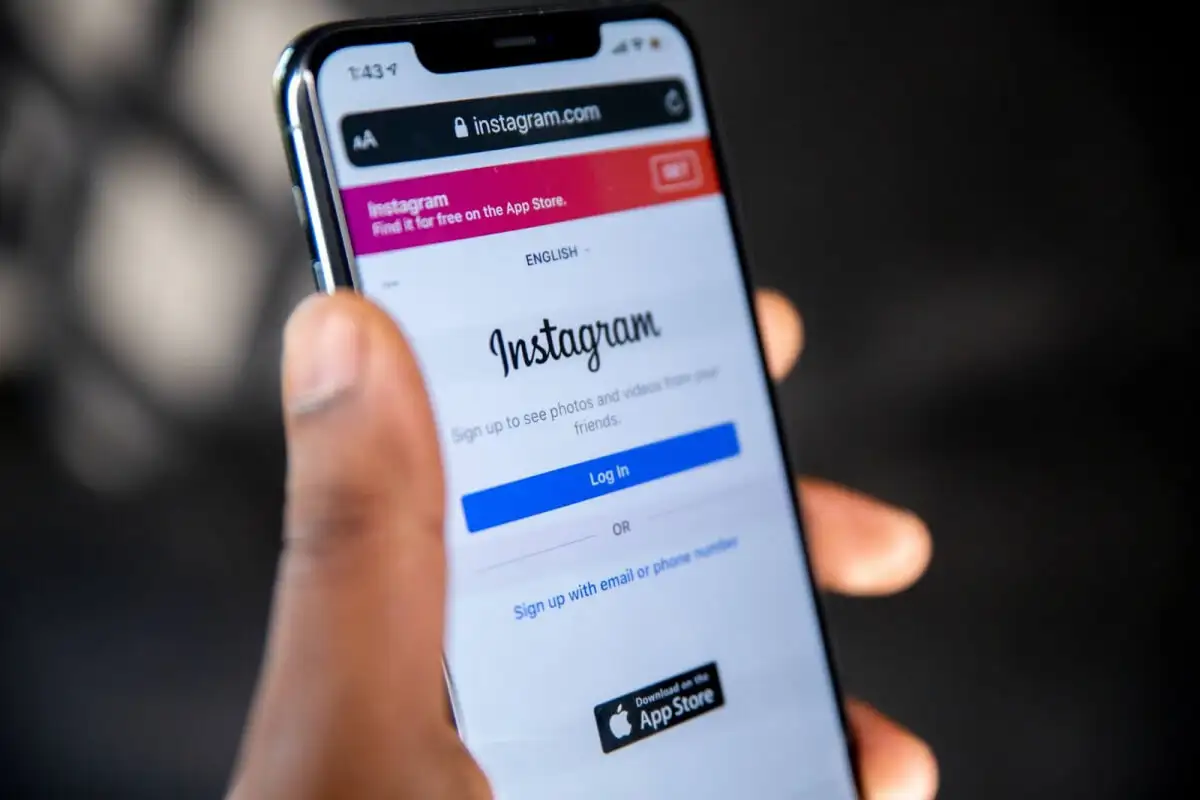
1. 重新啟動您的行動裝置或計算機
重新啟動行動裝置或電腦可以解決 Instagram 的許多常見問題,包括讓您不斷退出的問題。
2. 檢查您的網路連接
您的網路連線可能是 Instagram 不斷將您登出的原因。 檢查您的路由器並在必要時重新啟動它。 確保您所在的區域網路連接良好。 如果您使用公共或共享 Wi-Fi,請檢查訊號強度。
3. 檢查 Instagram 是否已關閉
Instagram 不斷將您登出的原因可能很簡單,就像伺服器中斷一樣。 您可以檢查 DownDetector 以查看 Instagram 目前是否已關閉,如果沒有已知的中斷,則報告您在網站或應用程式中遇到的問題。
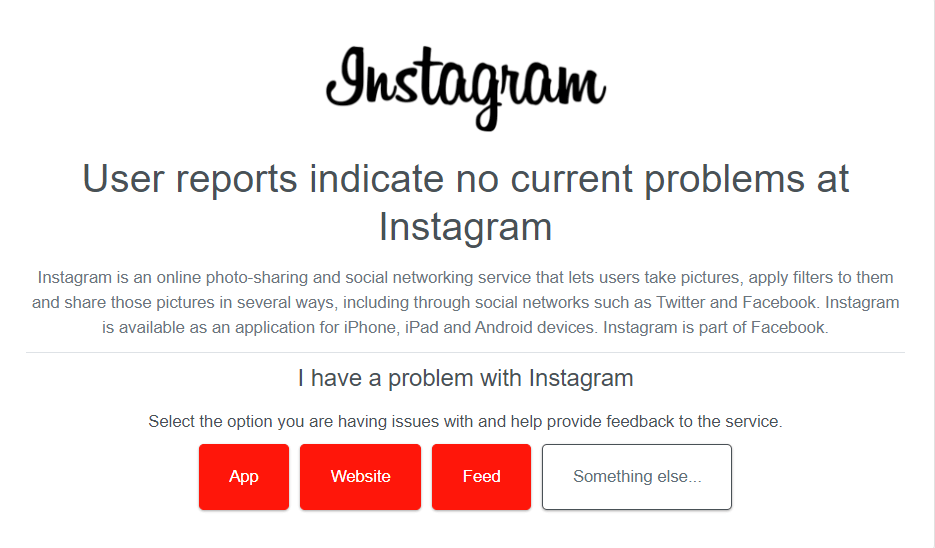
4.更新Instagram應用程式
確保您運行的是最新版本的 Instagram 應用程式意味著您將獲得所有最新的錯誤修復。 您的應用程式應該會自動更新,但如果您使用的是最新版本的 Instagram,則可以隨時查看 Google Play 商店、Apple App Store 或 Microsoft Store。
5.檢查設備的時間和日期設定
如果您的裝置未顯示正確的時間和日期,由於您的裝置上的憑證和 Instagram 伺服器上的憑證存在安全衝突,Instagram 可能會透過重複登出您的帳戶來回應。
儘管您的裝置應自動更新時間和日期,但您可以檢查這些設定是否已啟用,並根據需要手動更新時間和日期。 以下是在 Windows 裝置和 Android 裝置上執行此操作的方法。
更新 Windows PC 上的時間和日期
- 右鍵點選畫面右下角的時鐘,然後選擇調整時間和日期。
- 確保自動設定時區和自動設定時間已開啟。
- 此外,您可以開啟「自動設定時間」 ,然後從下拉清單中選擇您的時區。 如果您選擇此選項,請不要忘記開啟「自動調整夏令時」 。
- 您的電腦現在應該自動更新時間和日期。
- 如果自動變更不正確,您也可以手動調整日期和時間。

更新 Android 裝置上的時間和日期
- 轉到“設定” 。
- 搜尋日期和時間。
- 點擊日期和時間。
- 確保自動日期和時間以及自動時區已開啟。
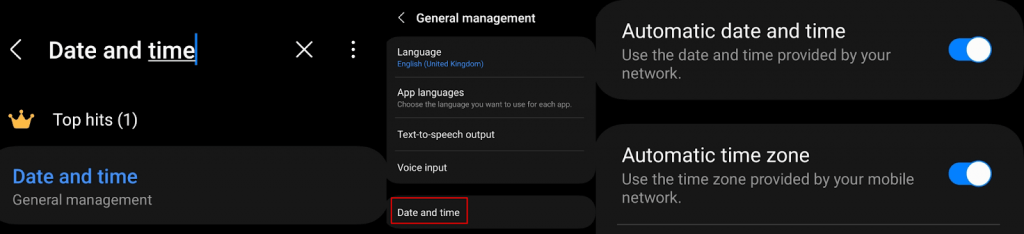
6.清除Instagram緩存
如果 Instagram 不斷將您註銷,則可能是快取損壞造成的。 幸運的是,清除 PC 或行動裝置上的 Instagram 快取很容易,以下是在 Instagram 應用程式和瀏覽器中執行此操作的方法。
清除 Instagram 應用程式中的緩存
- 在您的行動裝置上,前往「設定」 > “應用程式」 。
- 從應用程式清單中選擇Instagram 。
- 選擇存儲,然後點擊清除快取和清除資料。

清除 Google Chrome 中的 Instagram 快取

- 啟動 Google Chrome 並點擊螢幕右上角的三個垂直點選單。
- 選擇更多工具。
- 點選清除瀏覽資料。
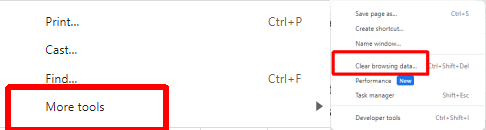
- 選擇您要刪除的數據,例如快取的影像和檔案、 cookie 和其他網站資料以及瀏覽記錄。
- 點擊“清除資料”以清除快取。
- 關閉,然後重新啟動 Google Chrome 以查看問題是否已解決。
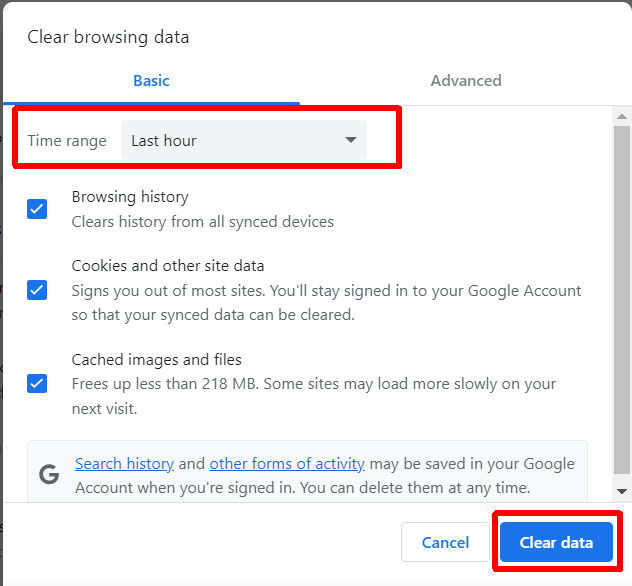
7.禁用瀏覽器擴充
如果 Instagram 在您在瀏覽器中使用該平台時將您登出,則可能是您的瀏覽器擴充功能存在問題。 特定的瀏覽器擴充功能可能會導致與 Instagram 發生衝突。 嘗試關閉瀏覽器擴充功能以查看是否可以解決問題。
- 啟動谷歌瀏覽器。
- 點擊螢幕右上角的三個垂直點選單。
- 選擇擴充>管理擴充。
- 選擇您想要停用或刪除的擴充功能。
- 要停用擴展,只需將其關閉即可。
- 要完全刪除它,請按一下“刪除” 。
- 如果您不確定哪個擴充功能可能導致問題,請從最近安裝的任何擴充功能開始。 您始終可以嘗試單獨關閉每個擴展程序,以找出導致問題的擴展程序(如果有)。

8.禁用你的VPN
VPN 是一種私密瀏覽的好方法,也有利於存取鎖定到其他位置的內容。 但是,您的 VPN 可能會阻止您存取 Instagram 或 Instagram 上的特定內容,導致該平台反覆將您登出。 嘗試停用您的 VPN,看看這是否可以解決問題。
9.停用或刪除第三方應用程式
如果您使用第三方應用程式從行動裝置存取 Instagram(例如允許您使用多個帳戶登入的應用程式),這可能是 Instagram 不斷將您登出的原因。 有時,這些應用程式會產生錯誤,從而影響您的 Instagram 體驗。 如果您懷疑是這種情況,請從您的裝置中停用或刪除它們,看看是否可以解決問題。
10.重新安裝Instagram
Instagram 是否仍在登出或崩潰? 也許該應用程式已損壞。 嘗試卸載該應用程序,然後在您的裝置上重新安裝,希望問題能夠解決。
11.檢查您的帳號是否被駭客入侵
如果您的帳號有可疑活動,Instagram 可能會繼續將您登出。 留意任何表明您的帳戶已被駭客入侵的異常登入或活動。 如果您懷疑自己遭到駭客攻擊,請立即更改您的 Instagram 密碼,並考慮啟用兩步驟驗證來保護您的帳戶。
12.聯絡 Instagram 支持
如果上述修復方法對您都不起作用,請聯絡 Instagram 支援人員。 支援團隊應該能夠幫助您找出導致問題的原因,並提出解決方案,這有望意味著您不必擔心 Instagram 每五分鐘就會將您登出。 以下是透過 Instagram 應用程式聯繫支援人員的方法:
- 點擊您的個人資料圖片,然後點擊應用程式右上角的三個水平線漢堡選單。
- 點擊設定和隱私。
- 向下捲動,然後點選「幫助」 > “回報問題」 。
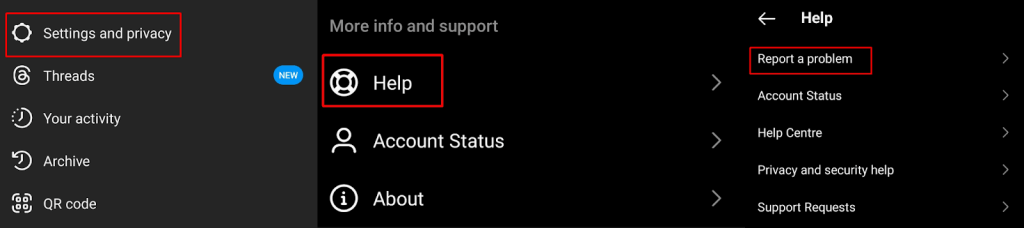
- 點選「不搖晃回報問題」 。
- 透過選擇“包括並繼續”或“不包括並繼續”來選擇是否包括日誌和診斷。
- 在文字方塊中輸入問題的詳細資訊。 您還可以附上螢幕截圖。
- 完成後,點擊發送。

希望這些修復方法之一對您有用,這樣您就不會仍然想知道“為什麼 Instagram 總是將我註銷?” 大多數這些修復只需要幾秒鐘到幾分鐘的時間即可實施,而且通常情況下,Instagram 登出您的問題可以很快解決。 在開始之前,請先了解如何解決 Android 和 iPhone 上的 Instagram 延遲問題。
